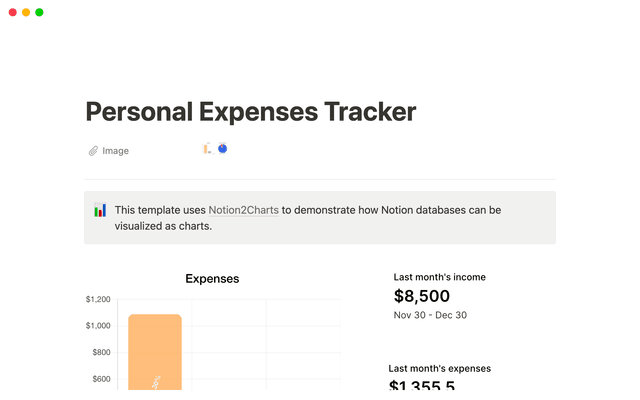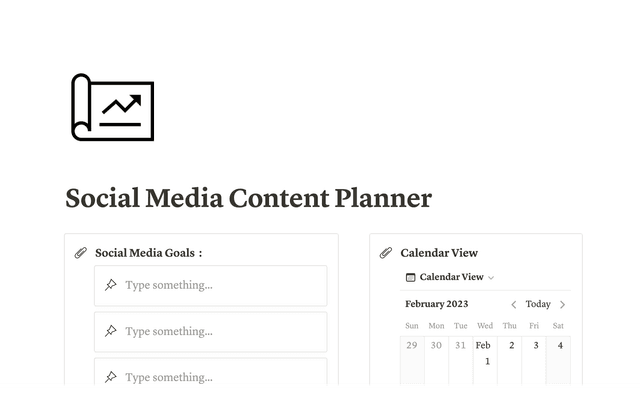Entenda as configurações de compartilhamento do Notion
Cada equipe tem necessidades únicas quando o assunto é compartilhamento das páginas do Notion. Estamos sempre a postos para ajudar, seja para compartilhar páginas com a toda a empresa ou com parceiros externos.

- Noções básicas sobre quem faz parte do seu espaço de trabalho
- Formas de compartilhamento de páginas do Notion
- Como configurar as permissões das páginas
- Como as equipes podem usar as configurações de compartilhamento para fins de colaboração
O compartilhamento de páginas é essencial para o trabalho em equipe no Notion, por viabilizar a comunicação e a colaboração interdisciplinar.
Contudo, há diferentes maneiras de compartilhar páginas, dependendo do que você e sua equipe precisam. É possível compartilhar páginas com pessoas específicas, com outras equipes ou com toda a empresa. Dá até para compartilhar páginas com pessoas externas que ajudam no seu trabalho. Entender todas essas nuances é fundamental para a colaboração.
A seguir, explicaremos as diferentes maneiras de compartilhar páginas do Notion, de modo que você consiga conceder o nível certo de acesso a cada um, desde os membros até os convidados do seu espaço de trabalho.
Oh-oh! Parece que seu bloqueador de anúncios está impedindo a reprodução do vídeo.
Assista no YouTube
Há quatro tipos de pessoas em um espaço de trabalho do Notion:
Proprietários do espaço de trabalho: geralmente, são as pessoas que supervisionam o espaço de trabalho, por exemplo, adicionando membros, criando grupos de permissões e definindo as configurações avançadas.
Administradores de membros: são os líderes que podem adicionar membros e editar os grupos de permissões, mas não podem alterar as configurações do espaço de trabalho.
Membros: o restante da sua equipe será formado por membros do espaço de trabalho. Eles podem criar, compartilhar e editar páginas do Notion, mas não podem alterar as configurações do espaço de trabalho nem adicionar novos membros (veja mais informações sobre os
membros).
Convidados: provavelmente, são pessoas de fora da organização com quem você deseja colaborar, como clientes ou prestadores de serviços. Você pode convidar essas pessoas para visualizar e editar páginas, mas elas não terão acesso integral ao espaço de trabalho.
O gerenciamento das permissões é feito no menu Configurações e membros, localizado na barra lateral.
Nele, na guia Membros, os administradores podem adicionar novos membros ao espaço de trabalho. Para isso, basta clicar em Adicionar membros e, em seguida, pesquisar o nome, digitar o endereço de e-mail ou copiar e enviar um link de convite para a pessoa a ser adicionada. Após adicionar alguém, você pode usar o botão de alternância ao lado do nome da pessoa para torná-la membro ou administrador.
Se quiser saber mais sobre os tipos de membros, confira o material que preparamos.
Uma das maneiras mais fáceis de começar a trabalhar com a sua equipe no Notion é permitindo que quem tem um e-mail corporativo entre automaticamente no espaço de trabalho.
Acesse Configurações e role até a seção Domínios de e-mail permitidos. Em seguida, digite um ou mais domínios de e-mail (@suaempresa.com.br, por exemplo) a que você gostaria de conceder acesso automático.
Sempre que alguém entrar no Notion com um e-mail de algum desses domínios, a opção de entrar no seu espaço de trabalho será exibida. Na seção Domínios, é possível criar um URL personalizado para o espaço de trabalho para ser compartilhado com qualquer pessoa que tenha um domínio de e-mail autorizado para que ela entre imediatamente no espaço de trabalho.

Creating groups within your workspace for easier sharing
O compartilhamento de páginas pode depender de cada situação. Talvez você só queira enviar rapidamente as especificações de um produto para um designer analisar. Ou você pode estar pedindo o feedback de toda a empresa sobre um novo documento de processo. Pode ser preciso até adicionar um link para uma página do Notion em um e-mail.
Seja qual for o caso, saber compartilhar essas páginas ajudará a garantir que as pessoas certas tenham acesso às páginas certas. Abra o menu Compartilhar para ver (e editar!) quem tem acesso à página, e que nível de acesso cada um tem.
Veja algumas maneiras de compartilhar uma página do Notion:
Compartilhamento com toda a empresa: quando você quer compartilhar algumas páginas com toda a empresa, mesmo que seja só para visualização ou comentários. No menu suspenso
Compartilhar, você verá a opção para compartilhar comTodos em [sua empresa]. Também é possível fazer isso pela barra lateral, arrastando a página para a seçãoESPAÇO DE TRABALHO.
Compartilhamento com um membro do espaço de trabalho: selecione ou digite o nome da pessoa no campo
Adicionar pessoaspara compartilhar a página com um membro do espaço de trabalho. Esse método é ótimo para agilizar a colaboração ou para reuniões individuais entre gestores e seus subordinados.
Compartilhamento da página com um convidado: no campo
Adicionar pessoas, digite o endereço de e-mail da pessoa com quem você gostaria de compartilhar a página. Esse método é ideal para compartilhar a página com parceiros externos que estão trabalhando com você, e tudo o que você precisa deles é uma contribuição em uma única página (ou um pequeno número de páginas).
Publicação da página na web: para que qualquer pessoa possa ver a página, você precisa publicá-la na web. Basta acessar a aba "Publicar" e clicar em "Publicar na web". Para tornar a página visível para mecanismos de busca, ative a opção Indexação em mecanismos de busca. Esse recurso é interessante caso você queira usar o Notion para ampliar as funcionalidades do seu site, como publicar uma central de ajuda ou uma seção de perguntas frequentes para os clientes. Confira aqui um passo a passo para publicar páginas na web.
Envio por link: você pode copiar e enviar o link de uma página para compartilhá-la interna ou externamente. Para isso, clique em
Mostrar opções de linkpara editar o nível de acesso aos destinatários do link e envie por e-mail ou via chat no Slack.

Além de compartilhar páginas, você pode alterar as permissões de pessoas ou grupos, sejam eles membros ou convidados do espaço de trabalho. Isso garante que, ao compartilhar páginas, aqueles que têm acesso às páginas tenham o nível adequado de acesso.
No menu de compartilhamento, clique no menu suspenso ao lado de um nome ou grupo. Você verá quatro opções: Acesso completo, que concede direitos integrais de edição mais a possibilidade de compartilhar a página, Pode editar, Pode comentar ou Pode visualizar.

Clique em Remover para extinguir o acesso de alguém à página, que deixará de ser visível para a pessoa.
Antes de publicar uma página na internet, você pode clicar no menu suspenso Mostrar opções de link para definir se as pessoas poderão comentar, visualizar ou editar a página. Como o exemplo que compartilhamos acima, você provavelmente não vai querer que alguém edite a página de perguntas frequentes da sua empresa.
Proprietários de um espaço de trabalho de uma conta com Plano Enterprise podem restringir a forma como os conteúdos são compartilhados. Em Configurações e membros, na guia Segurança e identidade, há algumas opções que podem ser ativadas ou desativadas que permitem impedir os membros de compartilhar páginas publicamente, adicionar convidados, mover páginas para outros espaços de trabalho ou exportar conteúdos.


Keep this in mind when sharing pages with sub-pages
Vemos as empresas compartilharem informações de diferentes maneiras, dependendo de quem precisa acessar ou editar essas informações. Veja alguns exemplos comuns de como sua equipe pode usar as configurações de compartilhamento do Notion para aprimorar a colaboração:
Os benefícios ou a declaração de missão da sua empresa: no caso de documentos que todos da empresa precisam ver, é possível usar a opção
Compartilhar com todos em [sua empresa]. Você pode concederacesso completoa alguns membros da equipe, como gestores de RH, e definir o nível de acesso da página comoPode visualizarpara todas as outras pessoas.

Um esboço de design ou especificações de um projeto: quando toda a equipe de design ou engenharia precisar acessar e colaborar em algum projeto, use os grupos de permissões para fazer o compartilhamento com todos de uma só vez. Esse método é interessante quando duas equipes, como a de engenharia e a de produto, precisam trabalhar juntas. Configure os grupos de permissões para cada equipe e, em seguida, compartilhe a página com toda a equipe de uma vez.
Um documento em que você está trabalhando com uma ou mais pessoas: quando você precisa compartilhar algo com uma outra pessoa, como uma base de dados individual entre um gestor e um membro da equipe, é possível compartilhar as páginas de forma exclusiva. Você pode criar a base de dados na seção particular da sua barra lateral para que mais ninguém tenha acesso a ela. Em seguida, compartilhe-a com outras pessoas digitando os nomes em
Adicionar pessoas.
Solicitação de feedback de um cliente: agências que trabalham com clientes externos podem precisar compartilhar mock-ups ou propostas para pedir o feedback dos clientes pelas páginas. Convide-os para a página como convidados digitando o endereço de e-mail deles e concedendo permissões para comentar.
Perguntas frequentes ou centro de ajuda da sua empresa: tudo o que você quer compartilhar com o mundo, como suas perguntas frequentes ou centro de ajuda, pode ser publicado na internet. Ative a opção
Compartilhar na webe ajuste as diferentes opções, dependendo se você quer que as pessoas possam editar, comentar ou duplicar a página.

Resources for page sharing
Everything you need to know about sharing & permissions.
Info on members, guests, & groups.
A guide on permission groups.
Ficou faltando abordar algo?




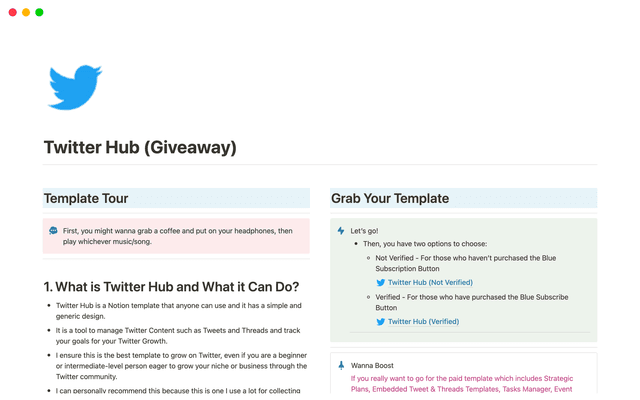


round.png&w=48&q=75)